پاک کننده های حافظه در این روزگار معمولاً اضافی هستند، اما این یکی ممکن است همان چیزی باشد که شما به دنبال آن هستید.
پاک کننده های حافظه از نظر بسیاری غیر ضروری هستند. اعتماد به یک کلاینت شخص ثالث برای مقابله با سیستم فایل ویندوز می تواند فاجعه ای ایجاد کند و اگر ویندوز حتی به کمک برای مدیریت حافظه نیاز داشته باشد، قابل بحث است.
اما اگر راهی برای بهینه سازی سیستم شما با استفاده از ابزارهای موجود در ویندوز وجود داشت، چه؟ بیایید نگاهی به Memory Cleaner اثر کوشی جان بیندازیم.
پاک کننده حافظه چیست؟
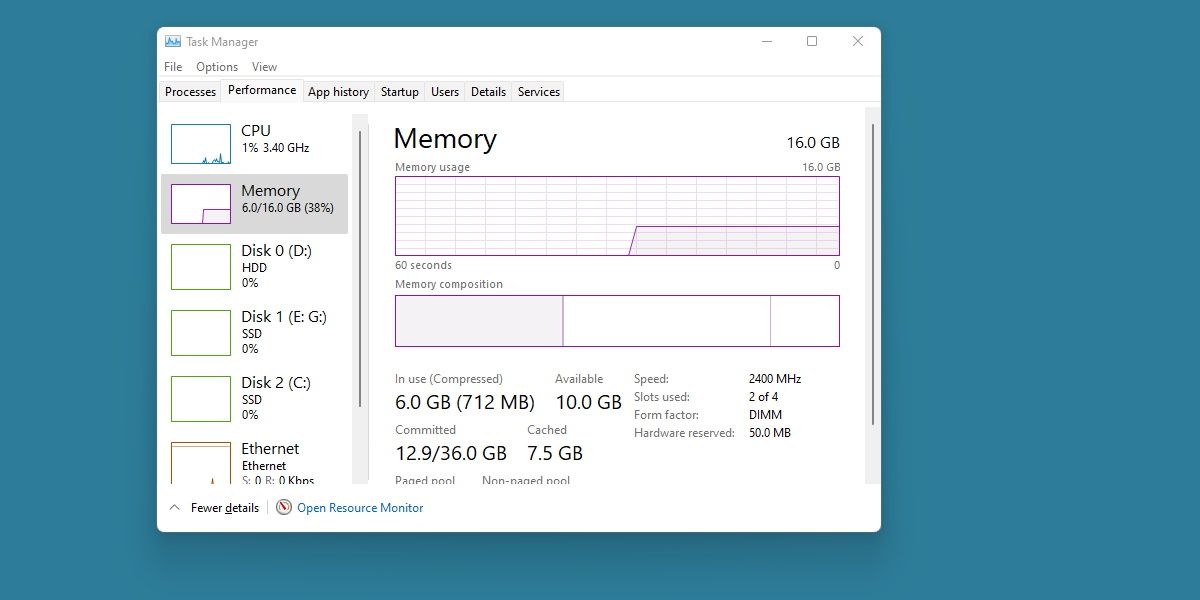
Memory Cleaners برای کمک به کاربر در مدیریت شرایط کم حافظه در سیستم خود در نظر گرفته شده است. به عبارت دیگر، آنها قرار است به رایانه شما کمک کنند تا با RAM کمتر کار کند.
پاک کننده های حافظه مختلف این کار را به روش های مختلفی انجام می دهند و بسیاری در مفید بودن این ابزارها شک کرده اند.
ما در گذشته به پاک کننده حافظه دیگری به نام CleanMem نگاه کرده ایم. این برنامه کار خود را با فراخوانی خودسرانه ویندوز برای مدیریت حافظه هر 15 دقیقه انجام می دهد.
سایر پاک کننده های حافظه به روش های بحث برانگیزتری مانند معرفی روش های شخص ثالث جدید برای کاهش مصرف حافظه عمل می کنند.
چرا این بد است؟ برای درک کامل، مهم است که دقیقاً نحوه عملکرد RAM را توضیح دهیم، اما ما آن را در اینجا به زبان بسیار ساده تر بیان می کنیم.
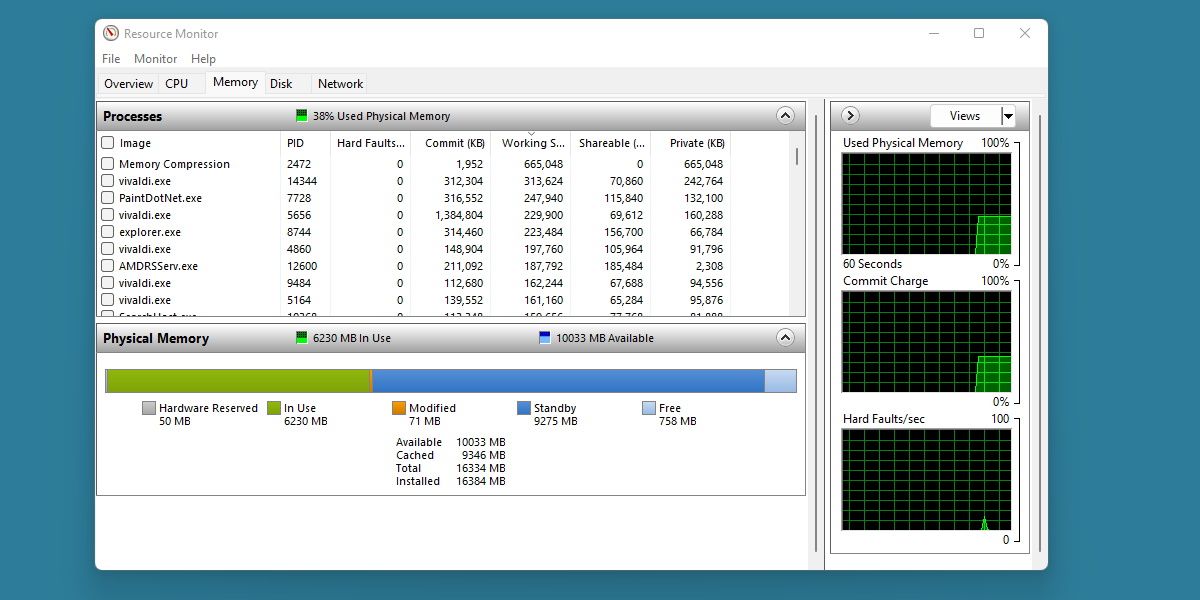
از زمان شروع، ویندوز در مدیریت حافظه بسیار خوب عمل کرده است. اندازه RAM در گذشته کوچکتر بود و ویندوز بسیار حریص تر از حافظه بود. امروزه، سیستمهای مدرن احتمالاً به همین روند ادامه میدهند.
بنابراین، به طور دقیق، احتمالاً نیازی به پاک کننده حافظه ندارید. پس Memory Cleaner اثر Koshy John درباره چیست؟
Memory Cleaner اثر Koshy John: The Main Differences
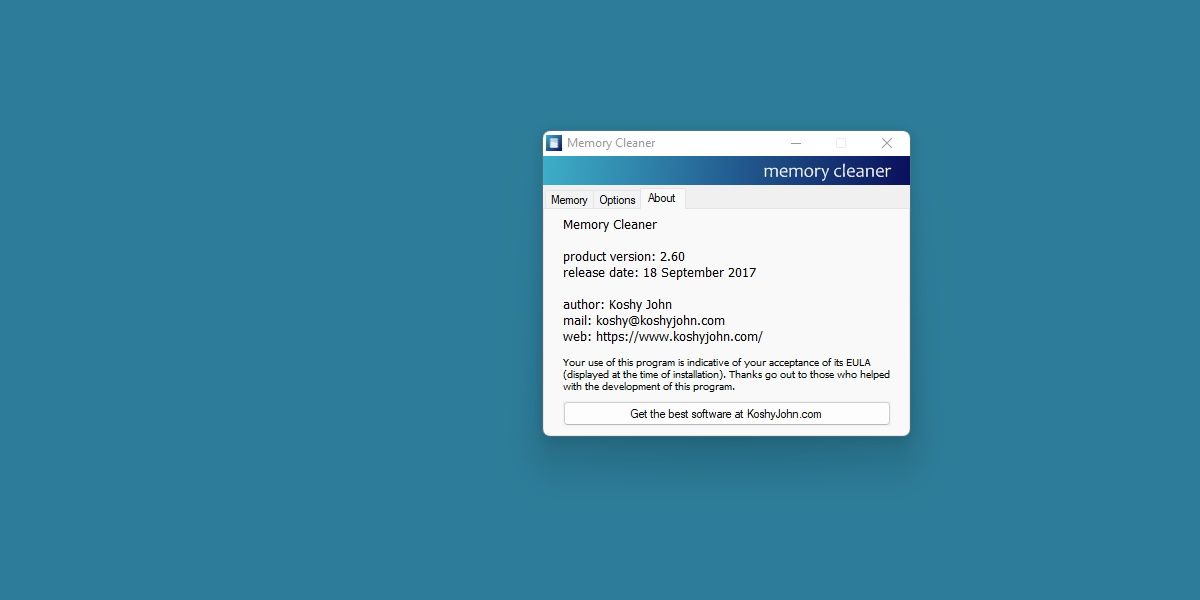
Memory Cleaner توسط Koshy John (که برای سادگی از آن به عنوان “Memory Cleaner” یاد می کنیم) کارها را به گونه ای متفاوت انجام می دهد. Memory Cleaner به جای معرفی روشهای جدید برای مدیریت حافظه یا مجبور کردن ویندوز به تخصیص مجدد حافظه بدون دلیل، بیشتر شبیه یک مانیتور منابع با ویژگیهای اتوماسیون است.
Memory Cleaner که به تنهایی رها شود، کار خاصی انجام نمی دهد. این به کاربر تصویر جامع تری از آنچه حافظه او انجام می دهد ارائه می دهد، و همچنین دو ابزار مهم سیستم داخلی را که می توانید برای آزاد کردن حافظه در شرایط خاص استفاده کنید، برجسته می کند.
می توانید یک نسخه از Memory Cleaner را از وب سایت شخصی Koshy John تهیه کنید. توجه داشته باشید که وقتی آنجا هستید، کوشی جان یک کارمند فعال در مایکروسافت است. این ممکن است برای کسانی که در مورد Memory Cleaners مطمئن نیستند به برنامه اضافه کند.
ویژگی های موجود در Memory Cleaner
![]()
Memory Cleaner یک برنامه ساده است. پس از راه اندازی، می توان آن را به عنوان یک نماد گوشه پین کرد.
وقتی برنامه باز است، میزان استفاده از حافظه فعال شما و همچنین اطلاعاتی در مورد اندازه فایل صفحه و رم مورد استفاده شما نمایش می دهد. دو کار را می توان از پنجره اصلی مشاهده کرد، مجموعه کاری Trim Processes و Clear System Cache.
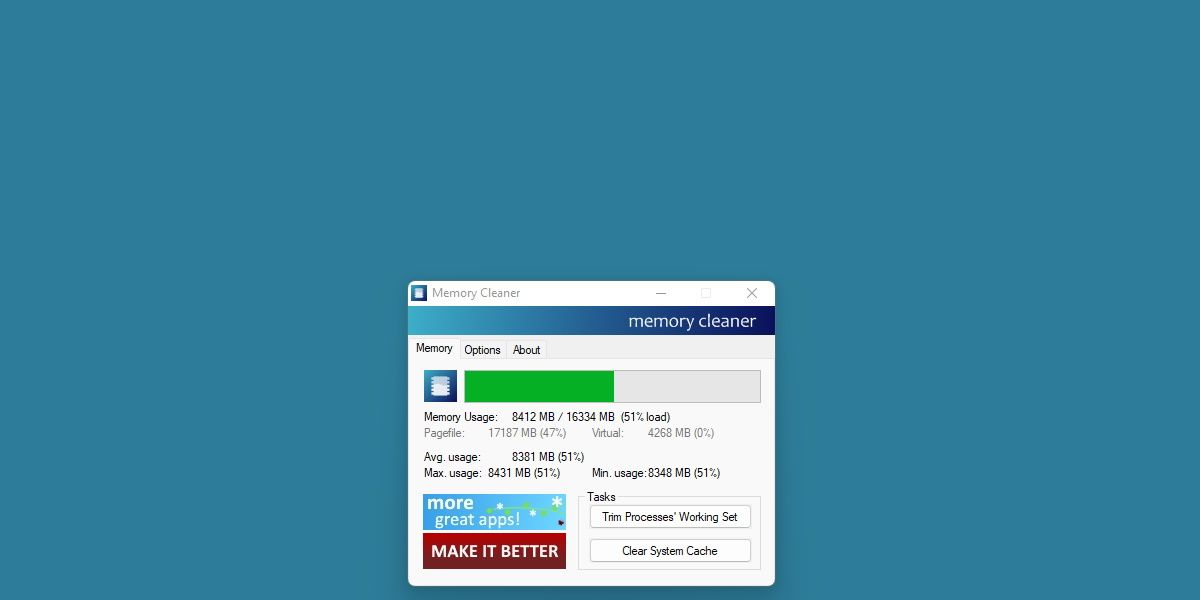
برگه گزینه ها چند انتخاب را ارائه می دهد، اما هیچ یک از آنها بیش از حد توصیه نمی شود.
می توانید کارهای ذکر شده قبلی را خودکار کنید و آنها را به یک تایمر یا یک آستانه استفاده از RAM گره بزنید. همچنین می توانید انتخاب کنید که برنامه در هنگام راه اندازی باز باشد.
همچنین می توانید از اجرای Memory Cleaner به عنوان فرآیند پس زمینه جلوگیری کنید. این جنبه خودکار برنامه را محدود می کند اما تضمین می کند که کاربر کنترل کاملی دارد.
پس چگونه از این برنامه از اینجا استفاده می کنید؟ بیشتر، شما این کار را نمی کنید. این برنامه به طور فعال میزان استفاده از حافظه شما را کنترل می کند و در صورت تمام شدن رم یا پر شدن فایل های حافظه مجازی به شما هشدار می دهد.
هنگامی که این اتفاق می افتد، می توانید دو وظیفه ذکر شده در بالا را اجرا کنید، یا اینکه برنامه به طور خودکار آن را برای شما انجام دهد.
مجموعه کاری Trim Processes
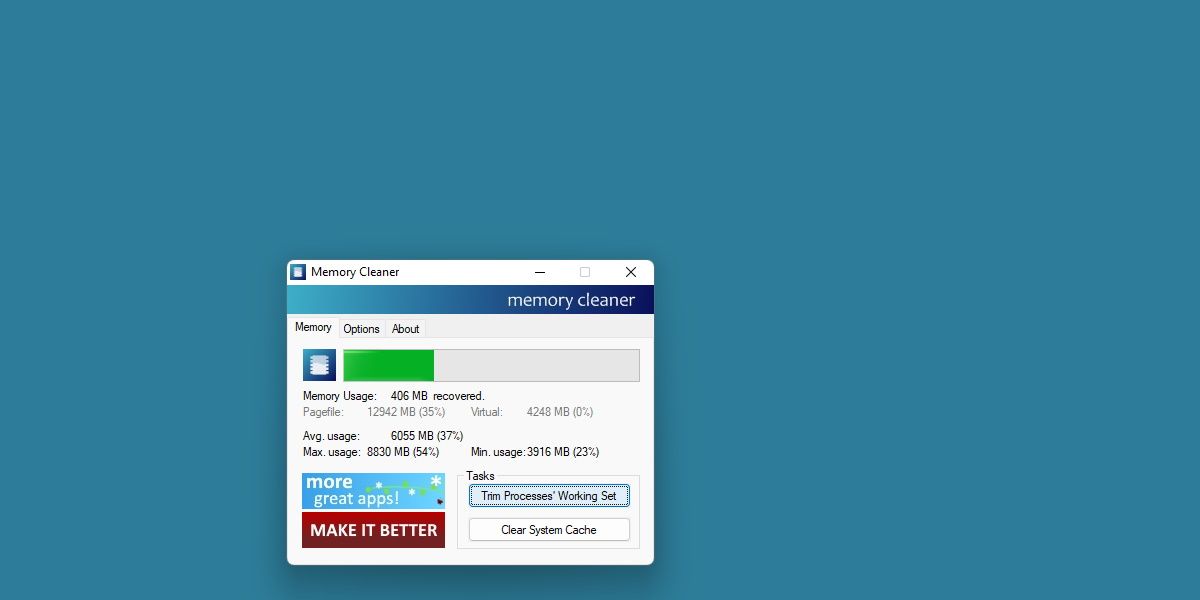
معنی آن چیست؟ مجموعه کاری چیست و چگونه بریده می شود؟
شاید مفیدترین ویژگی Memory Cleaner و درک آن سختترین ویژگی باشد. مجموعه کاری Trim Processes حافظه مشترک اختصاص داده شده به برنامه های رایانه شما را تحلیل و کاهش می دهد. این باعث آزاد شدن حافظه می شود تا در صورت نیاز توسط سایر برنامه ها استفاده شود. ویندوز این عملکرد را به تنهایی انجام می دهد، اما تنها زمانی که حافظه موجود در حال حاضر کم باشد. با فعال کردن این عملکرد، برنامه شما را از حافظه موجودی که بازیابی کرده اید با نمایش آن در کنار فیلد Memory Usage مطلع می کند.
کش سیستم را پاک کنید
درک آن کمی ساده تر است، و ممکن است کاری را که قبلاً خودتان انجام داده باشید. پاک کردن کش سیستم یک راه مطمئن برای مشاهده افزایش فوری در پاسخگویی سیستم است. با این حال، اگر حافظه پنهان شما به طور مداوم پر می شود، ممکن است برنامه های دیگری در سیستم خود داشته باشید.
این موضوع دیگری است که در صورت تمایل به درک بیشتر، راهنمای آن را نوشته ایم.
پس از زدن دکمه Clear System Cache، Memory Cleaner مقدار اطلاعات آزاد شده را در کنار قسمت Memory Usage مانند قبل نمایش می دهد.
آیا باید از Memory Cleaner Koshy John استفاده کنم؟
با تمام این گفته ها، حقیقت ساده باقی می ماند. سیستم های مدرن ویندوز در مدیریت حافظه بسیار خوب هستند. مگر اینکه از مقدار کم غیرمعمولی رم استفاده کنید، این احتمال وجود دارد که تفاوت بسیار کمی را هنگام استفاده از Memory Cleaner مشاهده کنید.
بنابراین می توان با اطمینان گفت که این برنامه عمدتاً کاربران قدرتمند را هدف قرار داده است. با این حال، نوع دیگری از کاربر وجود دارد که ممکن است از این برنامه بهره مند شود. گیمرها
برخی از بازیهای مدرن به مقدار زیادی رم نیاز دارند، مقادیر آنقدر زیاد که ممکن است ۸ گیگابایت آن را کاهش ندهد.
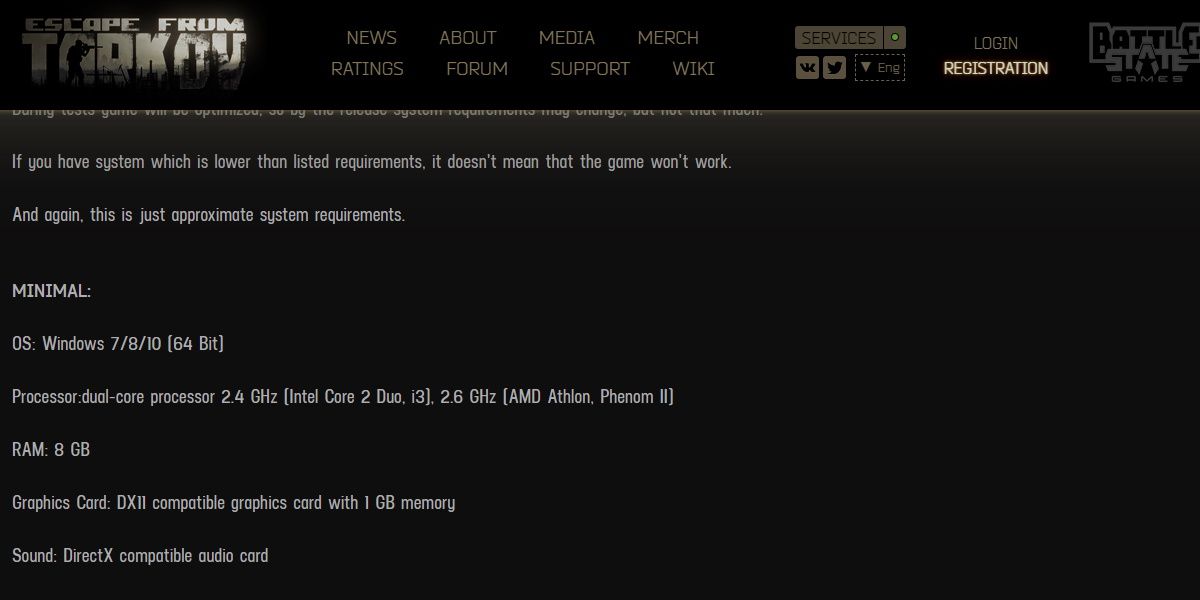
برای مثال فرار از تارکوف حداقل به 8 گیگابایت رم نیاز دارد. این به این معنی است که اگر آن سیستم دارای برنامه های اضافی در حال اجرا باشد، بازی به احتمال زیاد روی سیستم متوسط 8 گیگابایتی ضعیف عمل می کند.
در مواردی مانند این، بهینه سازی رم و استفاده از ابزارهایی مانند Memory Cleaner می تواند کمک بزرگی باشد.
یک سیستم بهینه شده با پاک کننده حافظه
خب! حالا شما مالک آن هستید. یک پاک کننده حافظه که در واقع آنچه را که ادعا می کند انجام می دهد.
اگرچه Memory Cleaner از نظر عملکردی، دسترسی کاربر به ابزارهایی را که قبلاً در ویندوز وجود دارد آسانتر میکند، بسیاری از کاربران ممکن است به این عملکردها وابسته باشند، اگر بازیها یا نرمافزارهای مدرن را روی دستگاهی با کمتر از 8 گیگابایت رم اجرا کنند.
این تنها راه برای بهینه سازی حافظه شما نیست، اما سریع، آسان و مهمتر از همه برای سیستم شما کاملاً ایمن است.
